如何在win10系统电脑的桌面上创建edge浏览器的快捷方式
当我们在使用win10系统电脑的时候,可以通过电脑中自带的edge浏览器来浏览网页,那么为了使我们能够更加方便的打开浏览器,可以在桌面上创建浏览器的快捷方式,具体应如何操作呢?接下来就由小编来告诉大家。
具体如下:
1. 第一步,打开电脑后,右键点击桌面的空白处,然后点击弹出菜单中的新建选项,再点击次级菜单中的快捷方式选项。
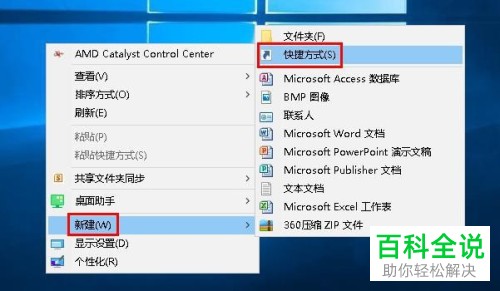
2. 第二步,在弹出的创建快捷方式窗口中,输入以下指令:%windir%\explorer.exe shell:::{4234d49b-0245-4df3-b780-3893943456e1},输入完成后,点击下一步按钮。
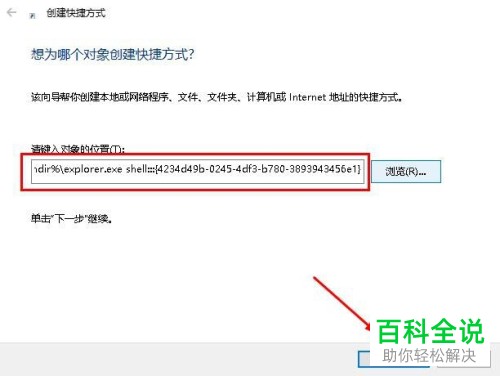
3. 第三步,进入命名页面,在下方将快捷方式的名称设置为explorer,然后点击完成按钮。
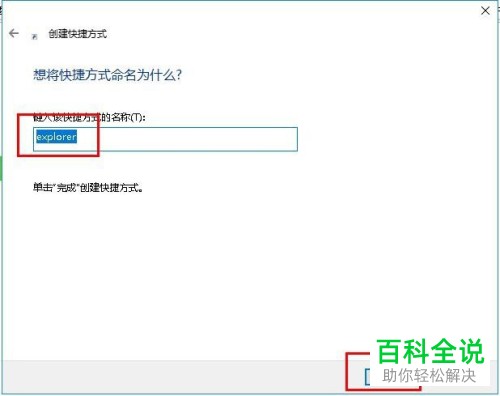
4. 第四步,返回桌面,就可以在桌面找到窗口的快捷方式,点击打开进入如下页面,在页面中找到edge浏览器功能并点击选中。
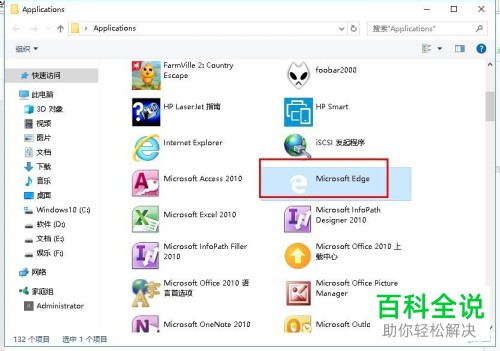
5. 第五步,选中浏览器图标后点击鼠标右键,然后点击创建快捷方式选项,再点击弹出窗口中的是按钮。
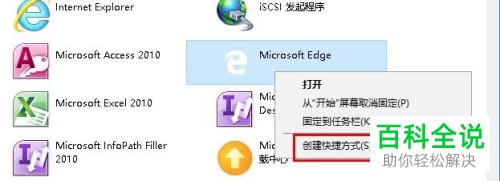
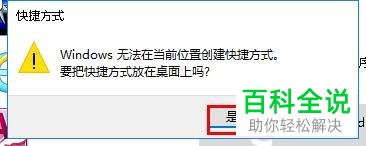
6.第六步,返回桌面后,就可以看到edge浏览器的快捷方式了。
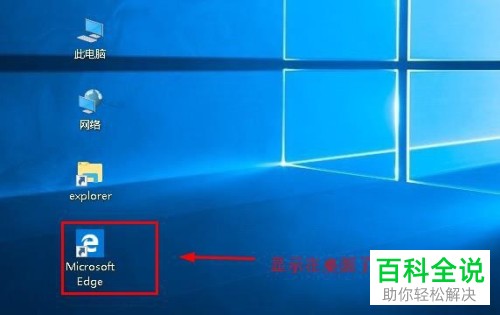
以上就是小编为大家带来的电脑中创建edge浏览器的桌面快捷方式的方法。
赞 (0)

